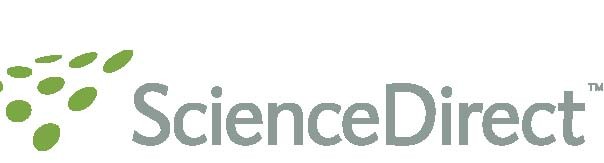دانلود سریع و راحت تمامی مقالات و منابع مورد نیاز شما
نام شركتElsevier در سال ۱۵۸۰، زماني كه لوئيس الزوير(Lowys Elsevier) شروع به فروختن كتاب به دانشجويان كرد مطرح شد. Elsevier يكي از اولين ناشراني است كه به چاپ مجلات علمي و شرح وقايع علمي پرداخته است. نويسندگاني كه با Elsevier همكاري داشته اند از نامداران روزگار خود بوده اند كه مي توان از اسكاليجر(Scaliger)، گاليلئو (Galileo) ، اراسموس (Erasmus) و دكارت (Descartes) نام برد.شعبه اصلي Elsevier Science در آمستردام هلند مي باشد.
ٍElsevier يك ناشر چند رسانه اي پيشرو مي باشد كه محصولات و خدمات علمي، فني و پزشكي را در سراسر دنيا منتشر مي كند.Elsevier بيش از ۲۰۰۰۰۰ محصول و خدمات ارائه مي دهد كه شامل مجلات، كتابها، محصولات و خدمات الكترونيكي، پايگاههاي اطلاعاتي مي باشد و هر سال بيش از ۱۶۰۰ نشريه و ۱۲۰۰ كتاب را منتشر مي نمايد.
Brand هاي اصلي Elsevier Science ناشرين Academic Press، Butterworth-Heinemann، Cell Press، Churchill-Livingstone، MDL، Engineering Information، Excerpta Medica، The Lancet،MD consult، Mosby، North-Holland، Pergamon، ScienceDirect و WB Saunders مي باشد.
ُScienceDirect: يك سرويس اطلاعاتي الكترونيكي پيشرو مي باشد كه به وسيله آن به بيش از ۱۷۰۰ مجله علمي، فني، پزشكي به صورت تمام متن(fulltext) دسترسي پيدا مي كنيد. به بيش از ۵۹ ميليون چكيده مقالات علمي دسترسي پيدا مي كنيد. با مقالات بيش از ۱۲۰ ناشر ديگر ارتباط برقرار مي كنيد.دسترسي به مقالات آن طبق اشتراك دانشگاه تهران از سال ۱۹۹۹ به بعد مي باشد.
Academic Press: در حدود ۶۰ سال است كه اطلاعات مورد نياز دانشمندان، محققان، مهندسان و متخصصان در صنعت و دانشگاه را ارائه مي نمايد و شامل بيش از ۱۶۷۰۰۰ مقاله از حدود ۲۵۰ نشريه مي باشد.
پوشش موضوعي آن عبارتند از: كشاورزي و علوم زيستي – هنرها و علوم انساني – بيوشيمي، ژنتيك وزيست شناسي مولكولي – تجارت، مديريت و حسابداري – مهندسي شيمي – شيمي – علوم تصميم گيري(Decision Sciences) – زمين و علوم سياره اي – اقتصاد، اقتصاد سنجي و مالي – انرژي – مهندسي – محيط زيست – ايمني شناسي و ميكروبيولوژي – علوم مواد – رياضيات – پزشكي و دندانپزشكي – علوم اعصاب – پرستاري – فارماكولوژي، سم شناسي و علوم دارويي – فيزيك و ستاره شناسي – روانشناسي – علوم اجتماعي – دامپزشكي و علوم دامي
| ::عضويت در ScienceDirect |
با توجه به اينكه دسترسي به ScienceDirect بر اساس IP Addressها تنظيم شده است و احتياجي به وارد كردن user name و password ندارد ولي با عضويت(Register) در ScienceDirect و ايجاد يك پروفايل شخصي(My Profile) از امكاناتي مانند ذخيره كردن جستجو ها، ايجاد ليستي از نشريات مورد علاقه(My Favorite Journals and Book Series) و Search Alerts، Journal Issue Alerts وCitation Alerts و ايجاد تاريخچه جستجو search history و تركيب كردن جستجوها با هم استفاده كنيد.
اگر شما عضو هستيد user name و password خود را در كادر Register or Login وارد كنيد و در صورتيكه عضو نمي باشيد با انتخاب لينك Register و پر كردن فرم عضويت(Registration) با وارد كردن نام، نام خانوادگي، آدرس e-mail و وارد كردنpassword و انتخاب موضوعات مورد علاقه خود و كليك كردن دكمه done سيستم user name در اختيار شما قرار مي دهد و با كليك دكمه login now مي توانيد از اين امكانات استفاده كنيد.
براي استفاده ازپروفايل شخصي خود دكمه (My Profile) را از بالا انتخاب كنيد. كه امكان تغيير رمز عبور(password) و تغيير مشخصات شخصي و حذف و اضافه آگاهي رساني(Add/Remove Alerts) كه در قسمت آگاهي رساني(ALERT) توضيح داده شده است و ايجاد ليستي از نشريات مورد علاقه وجود دارد.
با انتخاب لينك Remove Favorite Journals and Book Series ليست نشريات و همچنين ليست نشريات مورد علاقه خود را خواهيد ديد كه امكان حذف و اضافه كردن هر كدام از نشرياتي را كه اشتراك داشته باشيد وجود دارد البته روش ديگري نيز براي اضافه كردن يك نشريه به ليست نشريات مورد علاقه خود وجود دارد كه در قسمت مرور(Browse) توضيح داده شده است.
| ::جستجوي سريع(Quick) |
در روش جستجوي سريع كلمه يا عبارت جستجو را در كادر جستجو وارد كنيد، جستجو شما در تمام فيلدهاي عنوان (Title)، چكيده (Abstract)، كليد واژه ها(keywords) و نويسندگان(authors) انجام خواهد شد.
| ::جستجوي مقدماتي(Basic) |
ابتدا دكمه Search را انتخاب كنيد.
سر برگ All Sources را براي انتخاب منابع جستجو انتخاب كنيد.
سر برگ Basic را از سمت راست انتخاب كنيد.
در هر يك از كادر هاي جستجو، كلمه جستجو را وارد كنيد و اگر در هر كادر جستجو دو كلمه وارد كنيد آن را به عنوان يك عبارت در نظر مي گيرد. در جستجوي مقدماتي از منوي كشويي فيلد جستجو (Within ) فيلد مورد نظر خود را انتخاب كنيد كه عبارتند از:
- نويسندگان(authors)
- نام نشريه(Journal Name)
- عنوان(Title)
- كليد واژه ها(keywords)
- چكيده (Abstract)
- مرجع(Reference)
- شابك(ISBN) يا ISSN
- موسسه يا سازماني كه نويسنده به آن وابسته است (Affiliation)
- تمام متن (Full Text) مي باشد.
در روش جستجوي مقدماتي شما مي توانيد از عملگرهاي AND، OR و AND NOT استفاده نماييد كه در قسمت عملگرها توضيح داده شده است.
مي توانيد منابع جستجوي خود را به مجلات، كتابها و پايگاههاي چكيده محدود نماييد.
مي توانيد موضوع (subject) جستجوي خود را مشخص كنيد به عنوان مثال “Medicine and Dentistry”را انتخاب كنيد و اگر تمايل داشتيد كه در چند موضوع جستجوي شما انجام شود با استفاده از crtl+click انتخاب كنيد.
مي توانيد جستجوي خود را از لحاظ زماني محدود كنيد كه به عنوان مثال از سال ۲۰۰۳ تا به حال باشد.
سپس روي دكمه Search كليك كنيد.
| ::جستجوي پيشرفته(Advanced) |
در جستجوي پيشرفته (Advanced) با استفاده از عملگرها مي توانيد جستجوي خود را دقيقتر كنيد.
ابتدا دكمه Search را انتخاب كنيد.
سر برگ All Sources را براي انتخاب منابع جستجو انتخاب كنيد.
سر برگ Advanced را از سمت راست انتخاب كنيد.
كلمه هاي مورد نظر خود را با استفاده از عملگرها در كادر جستجو وارد كنيد.
مي توانيد منابع جستجوي خود را به مجلات، كتابها و پايگاههاي چكيده محدود نماييد.
مي توانيد موضوع (subject) جستجوي خود را مشخص كنيد به عنوان مثال “Medicine and Dentistry”را انتخاب كنيد و اگر تمايل داشتيد كه در چند موضوع جستجوي شما انجام شود با استفاده از crtl+click انتخاب كنيد.
مي توانيد جستجوي خود را از لحاظ زماني محدود كنيد كه به عنوان مثال از سال ۲۰۰۳ تا به حال باشد.
سپس روي دكمه Search كليك كنيد.
| ::تاريخچه جستجو(Search History) |
تاريخچه جستجو جدولي است كه ليست استراتژي هاي جستجو و تعداد مقالات بازيابي شده هر استراتژي جستجو را نمايش مي دهد.
براي استفاده از اين امكان بايد با user name و password خود به سيستم login كنيد و سپس روي لينك Turn On كه در زير صفحه جستجو قرار دارد كليك نماييد.
امكان اجراي مجدد جستجو(re-run ) و ايجاد تغيير(edit) و حذف(delete) جستجو وجود دارد.
امكان تركيب كردن استراتژي هاي جستجو با استفاده از Combine with AND و Combine with OR وجود دارد.
هر جستجو به مدت ۷ روز در جدول تاريخچه جستجو باقي مي ماند براي ذخيره كردن آن بر روي لينك...Save History As كليك كنيد.
| ::نگاهي به صفحه نتيجه جستجو |
در صفحه نتيجه جستجو ليستي از اطلاعات كتابشناختي(Citations) مقالات بازيابي شده را خواهيد ديد.
براي اينكه كلمه هاي ديگري را به جستجوي اوليه خود اضافه كنيد در كادر search within resultsكلمه هاي مورد نظر را وارد كنيد و جستجو كنيد.
براي ديدن قسمتي يا تمام چكيده مقاله از منوي كشويي :View يكي از گزينه هايCitations،Partial Abstracts + Citations و Full Abstracts + Citations را انتخاب كنيد.
به صورت پيش فرض اطلاعات كتابشناختي مقالات بر اساس جديدترين مقاله مرتب شده اند.
مي توانيد نتايج جستجو را بر اساس ميزان ارتباط(Relevance) و يا جديدترين مقاله(Date) بازيابي كنيد، كه از منوي كشويي :Sort By آنها را انتخاب كنيد.
مي توانيد از صفحه نتيجه جستجو تعدادي از اطلاعات كتابشناختي(Citations) را انتخاب كنيد و با استفاده ازDisplay Checked Docs فقط اطلاعات كتابشناختي هايي را كه انتخاب كرده ايد ببينيد.
براي ايجاد تغيير در جستجوي اوليه خود Edit Search را كليك كنيد.
براي ذخيره كردن جستجوي خود Save Search را كليك كنيد لازم به ذكر است كه براي استفاده از اين امكان بايد با user name و password خود به سيستم login كنيد و سپس روي لينك Turn Onكه در زير صفحه جستجو قرار دارد كليك نماييد تا استراتژي جستجوي شما در تاريخچه جستجو(Search History) ذخيره شود كه در قسمت تاريخچه جستجو در باره آن توضيح داده شده است.
به منظور اينكه به صورت اتوماتيك و متناوب هر روز، هر هفته و يا هر ماه جستجوي شما اجرا شود و در صورت يافتن ركورد جديدي با e-mail به شما اطلاع بدهد Save as Search Alert را كليك كنيدكه در آگاهي رساني(ALERT) در باره آن توضيح داده شده است. لازم به ذكر است كه براي استفاده از اين امكان بايد با user name و password خود به سيستم login كنيد.
مي توانيد از صفحه نتيجه جستجو تعدادي از اطلاعات كتابشناختي(Citations) را انتخاب كنيد و با استفاده از E-mail Articles اطلاعات كتابشناختي هايي را كه انتخاب كرده ايد همراه با لينك دسترسي به متن كامل مقاله e-mail كنيد.
مي توانيد از صفحه نتيجه جستجو تعدادي از اطلاعات كتابشناختي(Citations) را انتخاب كنيد و با استفاده از Export Citations اطلاعات كتابشناختي هايي را كه انتخاب كرده ايد را به فرمت RIS و يا (ASCII)اسكي download نماييد.
| ::نگاهي به متن مقاله |
متن مقاله از دو روش جستجو و مرورBrowse در دسترس شما قرار مي گيرد.
متن مقاله به فرمتهاي مختلف در دسترس شما قرار مي گيرد:
- Abstract اين فرمت شامل چكيده مقاله مي باشد.
- Abstract+ References اين فرمت شامل چكيده مقاله و مرجع هاي اين مقاله(references) مي باشد.
- SummaryPlus اين فرمت شامل
- چكيده مقاله(abstract)
- رئوس مطالب مقاله(outline article)
- تصاوير و اشكال و جداول به صورت كوچك شده
- مرجع هاي اين مقاله(references) مي باشد.
- PDF formatمتن كامل مقاله آن گونه كه در مجله چاپ شده در اختيار شما قرار مي گيرد.
- Full-text + Linksاين فرمت شامل
- چكيده مقاله(abstract)
- رئوس مطالب مقاله(outline article)
- متن مقاله
- تصاوير و اشكال و جداول به صورت كوچك شده
- مرجع هاي اين مقاله(references) مي باشد.
در قسمت رئوس مطالب مقاله(outline article) امكان دسترسي به قسمتهاي خاصي از مقاله تهيه شده است.
با استفاده از E-mail Article شما مي توانيد اطلاعات كتابشناختي مقاله را همراه با لينك دسترسي به متن كامل مقاله e-mail كنيد.
با استفاده از Export Citation شما مي توانيد اطلاعات كتابشناختي مقاله و چكيده آن را به فرمتRIS و يا (ASCII)اسكي download نماييد.
با استفاده از Cited By شما مي توانيد مقالاتي را كه اين مقاله مرجع(references) آن مي باشد را بازيابي نماييد.
به منظور اينكه سيستم به صورت اتوماتيك و متناوب هر روز، هر هفته و يا هر ماه كنترل كند و در صورت يافتن مقاله جديدي كه اين مقاله مرجع(references) آن باشد، با e-mail به شما اطلاع بدهدSave as Citation Alert را كليك كنيد كه در آگاهي رساني(ALERT) در باره آن توضيح داده شده است. لازم به ذكر است كه براي استفاده از اين امكان بايد با user name و password خود به سيستم log in كنيد.
| ::مرور(Browse) |
ابتدا دكمه Journals را انتخاب كنيد.
از منوي كشويي :Select All Journals and Book Series, Favorites, or a specific subject تمام نشريات يا موضوع مورد نظر خود را انتخاب كنيد از منوي كشويي: Sort By عنوان(Title) را انتخاب كنيد و از منوي كشويي :Display گزينه Subscribed را انتخاب كنيد به اين ترتيب كليه نشرياتي كه دانشگاه تهران در زمينه موضوعي كه شما انتخاب كرده ايد مشترك مي باشد را ملاحظه خواهيد نمود.
با انتخاب موضوع(subject) از منوي كشويي : Sort By مي توانيد مطابق طبقه بندي موضوعيSciencedirect، موضوع مورد نظر خود را انتخاب كرده و نشرياتي كه در آن طبقه بندي موضوعي جاي دارند را ببينيد.
با انتخاب ناشر(Publisher) از منوي كشويي : Sort By مي توانيد ليست ناشرين را خواهيد ديد با كليك كردن روي نام ناشر مورد نظر خود ليست نشريات آن ناشر را خواهيد ديد.
در كادر جستجوي :Search for a Journal or Book Series Title شما مي توانيد قسمتي از نام نشريه مورد نظر خود يا نام كامل آن را وارد كنيد و دكمه Go را كليك كنيد تا به راحتي homepage آن نشريه در اختيار شما قرار گيرد.
در homepage نشريات شما مي توانيد هر شماره از نشريه را انتخاب كنيد و محتويات آن را مرور كنيدو همچنين به منظور اينكه سيستم به محض اينكه شماره جديد نشريه به صورت online در دسترس قرار گيرد، با e-mail به شما اطلاع بدهد گزينه Alert me when new Journal Issues are available را فعال كنيد و دكمه submit را كليك نماييد كه در آگاهي رساني(ALERT) درباره آن توضيح داده شده است. لازم به ذكر است كه براي استفاده از اين امكان بايد با user name وpassword خود به سيستم log in كنيد.
براي اينكه نشريه اي را به ليست نشريات مورد علاقه خود اضافه كنيد گزينه Add this journal to My Favorite Journals را فعال نماييد و دكمه submit را كليك نماييد لازم به ذكر است كه براي استفاده از اين امكان بايد با user name و password خود به سيستم log in كنيد.
| ::آگاهي رساني(ALERT) |
زماني كه شما با user name و password خود به سيستم log in كنيد از Alert مي توانيد استفاده كنيد.
ابتدا دكمه Alerts را انتخاب كنيد.
سه امكان Search Alerts، Volume/Issue Alerts و Citation Alerts در اختيار شما قرار مي گيرد.
- Search Alerts:به منظور اينكه به صورت اتوماتيك و متناوب هر روز، هر هفته و يا هر ماه جستجوي شما اجرا شود و در صورت يافتن ركورد جديدي با e-mail به شما اطلاع بدهدSave as Search Alert را كليك كنيد لازم به ذكر است كه براي استفاده از اين امكان ابتدا بايد جستجوي خود را اجرا كنيد و در صفحه نتايج جستجو Save as Search Alert را كليك كنيد.
امكان ايجاد تغيير(Modify) و حذف(Delete) و اضافه كردن Alert جديد (Add Search Alert) نيز وجود دارد.
- Volume/Issue Alerts:به دو طريق مي توانيد Volume/Issue Alerts را ايجاد نماييد:
الف:با مراجعه homepage نشريات از طريق انتخاب دكمه Journals و انتخاب نشريه مورد نظر، به منظور اينكه سيستم به محض اينكه شماره جديد نشريه به صورت online در دسترس قرار گيرد، با e-mail به شما اطلاع بدهد گزينه Alert me when new Journal Issues are available را فعال كنيد و دكمه submit را كليك نماييد.
ب:با كليك كردن Add/Remove Volume/Issue Alerts ليست اسامي نشريات در دسترس شما قرار مي گيرد كه مي توانيد آن را انتخاب نماييد.
امكان حذف(Delete) نيز وجود دارد .
- Citation Alerts:ابتدا بايد جستجوي خود را اجرا كنيد از صفحه نتيجه جستجو مقاله مورد نظر خود را انتخاب كنيد و سپس لينك Save as Citation Alert را كليك كنيد به اين ترتيبسيستم به صورت اتوماتيك و متناوب هر روز، هر هفته و يا هر ماه كنترل مي كند و در صورت يافتن مقاله جديدي كه اين مقاله مرجع(references) آن باشد، با e-mail به شما اطلاع مي دهد.
امكان ايجاد تغيير(Modify) و حذف(Delete) و اضافه كردن Alert جديد (Add Citation Alert) نيز وجود دارد.
| ::عملگرها |
AND : برای ترکيب دو مفهوم می آيد و هر وقت بين دو کليد واژه در عبارت جستجو قرار گيرد، رکوردهايی را بازيابی می کند که هر دو کليد واژه را با هم داشته باشد.
OR : برای ترکيب کليد واژه های مشابه به کار می رود و رکوردهايی را بازيابی می کند که که يک يا هر دو کليد واژه را در خود داشته باشد.
AND NOT : برای جدا کردن و کنار گذاشتن يک کليد واژه به کار می رود و هر وقت بين دو کليد واژه به کار رود، رکوردهايی را بازيابی می کند که کليد واژه اول را داشته باشد ولی کليد واژه دوم را نداشته باشد.
َPRE/nn : اگر بخواهيد از دو کليد واژه مورد جستجو ، يکی مقدم بر ديگری باشد، اين عملگر را پس از کليدواژه ايی که بايد اول بيايد قرار داده و کليدواژه بعدی را پس از اين عملگر بنويسيد .و با جايگزين کردن عدد از رقم ۱ تا ۲۵۵ به جای nn ، کليدواژه ها به فاصله تعداد عدد قرار داداه شده از هم فاصله بازيابی خواهند شد.
مثال : behavioral PRE/3 disturbances، عباراتی را بازيابی می کنند که تا ۳ کلمه يا کمتر از آن کلمه بين اين دو کليدواژه قرار گرفته باشد.W/nn : اگر بخواهيم دو يا چند کليد واژه مورد جستجو به فاصله تعداد کلماتی که ما تعيين کنيم از هم قرار گرفته و بازيابی شوند از اين عملگر استفاده می شود به ترتيبی که با جايگزين کردن عدد از رقم ۱ تا ۲۵۵ به جای nn به اين نتيجه خواهيم رسيد.
و تفاوت اين عملگر با عملگر PRE/nn اين است که ترتيب کلمات در عبارت جستجو در بازيابی اعمال نمی گردد.
توجه: برای قرار گرفتن کليدواژه ها در يک عبارت از : W/3, W/4, or W/5 بين کليدواژه ها استفاده نماييد.
برای قرار گرفتن کليدواژه ها در يک جمله از W/15 بين کليدواژه ها استفاده نماييد .
برای قرار گرفتن کليدواژه ها در يک پاراگراف از W/50 بين کليدواژه ها استفاده نماييد.
NOT W/nn : اگر بخواهيم دو يا چند کليدواژه مورد جستجو به فاصله تعداد کلماتی که ما تعيين کنيم از هم قرار نگرفته و بازيابی شوند از اين عملگر استفاده می شود به ترتيبی که با جايگزين کردن عدد از رقم ۱ تا ۲۵۵ به جای nn به اين نتيجه خواهيم رسيد.
W/SEG : برای بازيابی کليدواژه ايی که در يک فيلد مشخص قرار گرفته اند به کار می روند.
NOT W/SEG : برای بازيابی کليدواژه ايی که در يک فيلد مشخص قرارنگرفته اند به کار می روند.
* : اين کاراکتر در کليدواژه مورد جستجو، جايگزين يک يا چند حرف می شود و کليدواژه ها را با املای گوناگون آنها بازيابی می کند.
مثال: wom*n کلمات woman , women را بازيابی می کند.
! : با اضافه کردن اين کاراکتر به پايان کليدواژه يا کليدواژه ها ، کليه کلمه هايی که از لحاظ املايی ريشه يکسانی با کليد واژه مربوطه دارند بازيابی می شوند .
مثال: با جستجوی کليدواژه !Behav کلمات behaviour, behavioural نيز بازيابی می شوند.() : در مواردی که از چند عملگر همزمان برای جستجو استفاده می شود و يا مقدم و موخر بودن اين عملگرها برای نتيجه جستجويتان اهميت داشته باشد استفاده می شود. ” “ : زماني كه بخواهيد يك عبارت دقيقا جستجو شود از اين عملگر استفاده مي كنيد به عنوان مثال”bondi mass“.
چند نكته:
برای جستجوی حروف يونانی مانند آلفا يا بتا ، تلفظ انگليسی آنها وارد کنيد.
برای جستجوی کليدواژه ها بالا نويس و زير نويس دار آنها را در يک خط يکسان وارد کنيد.
مثال: برای جستجوی H2O ، کلمه H2O را وارد کنيد .
برای جستجوی صورتهای جمع کلمات با قاعده ، وارد نمودن خود کلمه کافی است تا صورتهای جمع آن را نيز جستجو نمايد.
مثال: city کلمات city, cities, city’s, cities را نيز بازيابی می کند.
برای جستجوی صورتهای جمع کلمات بی قاعده از عملگر OR استفاده نماييد ، بدين ترتيب که شکل جمع و مفرد کلمه را با استفاده از OR ترکيب کنيد.
تمام مطلب فوق را خواندید؟
کار راحتی بود؟
ما تمام این مراحل دشوار رو برای شما آسان و سریع کرده ایم، در سایت ما جستجو نمایید، مقاله خود را انتخاب نمایید و آن دانلود کنید. سریع، راحت و آسان …